WINDOWS10系统重装软件篇
最近我的电脑突然崩溃,进不了系统界面,尝试了Windows10系统的自动修复等自带功能,没有成功。
于是我重装了系统,发现有些步骤和我在此前写的重装步骤有些不同,在这篇中我添加一些步骤。
简述Windows系统重装步骤:
https://blog.csdn.net/youbestcando/article/details/132031261?spm=1001.2014.3001.5502
链接中的内容可以稍微看看就行,现在软件篇中是我近期针对笔记本系统重装的详细说明。如有问题,请各位大神不吝指点。
正 文
制作PE盘
本来是要制作重装盘的,但是我的电脑进不了系统界面,我的数据没有备份,于是就制作了Windows系统的PE盘来帮助我备份数据。
(PE系统是轻量级的操作系统环境,可以用于计算机故障、系统安装、数据备份等场景,因为此系统可以绕过计算机的原系统来完成以上操作。)
市面上有很多的PE系统,有些可能存在捆绑情况,因此我选择的是微PE。
https://www.wepe.com.cn/download.html
选择合适自己的PE系统。
完成之后,插入U盘,点击下载好的exe文件,进入界面后选择右下角U盘安装。
在接下来的界面中,安装方法默认即可,选择好U盘,格式化的格式选择NTFS,卷标自己取即可。
制作完好之后,我们可以将Windows系统放入到PE系统中,因为我们制作PE系统需要的U盘至少要16GB,可以放入Windows镜像文件,利用PE系统中的安装软件就可以将Windows系统重装到电脑当中。
我重装系统到网站上下载Windows系统的工具
https://www.microsoft.com/zh-cn/software-download/windows10
下载好了运行exe文件,开始将系统镜像文件放入到PE系统中。
因为我的电脑坏了,借用的是他人的电脑,因此在制作过程中要选择“为另一台电脑创建安装介质(U盘,DVD或ISO文件)”。
下一步后默认再下一步,到了选择介质的界面后,选择ISO文件,点击下一步即可等待制作完成。
BIOS设置
这里需要设置好,不然无法使用U盘启动,就无从谈起重装系统。
我是笔记本电脑,系统无法进入后,我长按电源键重启电脑重复几次即可启动自动检测和修复,无法成功后,进入高级启动界面中找到高级选项就可以看到UEIF固件,点击后就能进入BIOS设置。
还有就是能进入系统界面,在系统设置中找到“更新与安全”,在界面中找到恢复,点击高级启动下的“立即重新启动”按钮就能相关界面。
进入了BIOS界面后,要修改启动方式,不要将硬盘作为第一启动,要将U盘作为第一启动。注意:BIOS界面有可能存在不同,有些用鼠标拉动就能调整顺序,有些可能需要利用按键,这些自行尝试即可。
接下来就是高级设置:
- 设置安全启动设置的步骤:Advanced Mode > Security > Secure Boot 将Secure Boot设置为Disabled。
- 在Boot界面中找到Boot Option #1的选项卡,确保其中的内容是U盘。
- 然后在本界面中将Fast Boot和CSM Support都选择为Disabled。(注意:Fast Boot是临时关闭,在重装完成之后要将其开启。)
- 最后按下相关按钮保存出,一般在界面底部有相关按键提示。
重装系统
上述准备工作完成后,接下来就是进入高级启动界面中利用U盘来启动系统了。
上述中有对如何进入高级启动界面有方法讲解,这里就不在赘述。
进入了PE系统界面后就可以进行你想要的操作了,比如备份数据,或者重装系统。
重装系统PE桌面有相关的软件,启动进行相关设置即可。完成之后就是正常的对系统进行设置,这里就是按照提示自行设置即可。
安装驱动
重装好了系统后,按下Windows+X选择设备管理器,进入界面观察是否存在设备无驱动的情况,如果有可以尝试更新系统来帮助解决,如果还是存在这种情况,可以通过相关电脑官方网站提供的驱动文件来解决问题。(注意:在官方网站寻找文件要找型号符合的。)
获取电脑型号等详细信息的指令(CMD):
获取详细型号和序列号:
wmic csproduct get name, identifyingnumber, vendor, version获取主板信息(含型号和序列号):
wmic baseboard get product, manufacturer, serialnumber, version获取完整信息(形成文件报告):
(echo === 系统信息 ===systeminfoecho. & echo === 型号信息 ===wmic csproduct get name,identifyingnumber,vendor,version /format:listecho. & echo === 主板信息 ===wmic baseboard get product,manufacturer,serialnumber,version /format:listecho. & echo === BIOS 信息 ===wmic bios get smbiosbiosversion,serialnumber,version /format:listecho. & echo === 处理器信息 ===wmic cpu get name,deviceid,numberofcores,maxclockspeed /format:listecho. & echo === 内存信息 ===wmic memorychip get devicelocator,partnumber,capacity,speed /format:listecho. & echo === 磁盘信息 ===wmic diskdrive get model,serialnumber,size,mediatype /format:list
) > "C:\System_Info_Report.txt"然后在官网中输入相关信息来查找需要的文件,安装驱动我就不在赘述,这步不是很难。
如果下载压缩包解压后出现如下图情况:
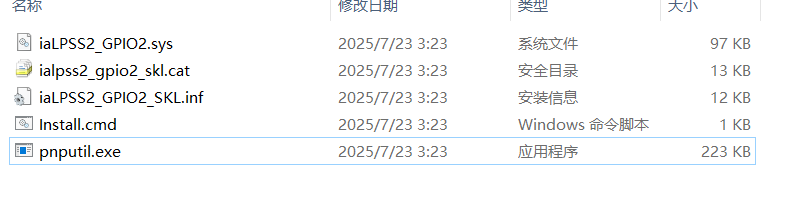
运行exe也不能安装,那我们可以利用CMD指令来安装。
管理员启动CMD(win+R输入cmd,同时按下ctrl+shift+enter就能管理员启动)输入以下指令即可
cd /d "iaLPSS2_GPIO2_SKL.inf文件所在位置"start iaLPSS2_GPIO2_SKL.inf就能启动安装了。
这些安装好了之后,就是自己个性化的设置了,比如显卡、界面等等设置,自行探索吧!
附 言
这里我在多说几句,有些时候我们的显卡和CPU的驱动有可能一直更新,我们通过的WINDOWS系统更新也很可能不能安装最新的驱动,于是可以安装硬件官方的工具来更新。
以下是NVIDIA和intel的工具下载链接:
https://www.nvidia.cn/software/nvidia-app/https://www.intel.com/content/www/us/en/support.html祝你有个愉快的使用体验!!!
